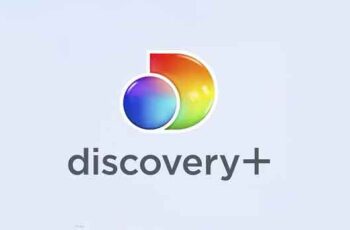
Discovery Plus es un servicio de transmisión de video, por lo que es propenso a todos los problemas que tienen otros servicios de transmisión en línea. Problemas de red, problemas de software y una gran cantidad de otros problemas. Muchos usuarios se han quejado de que Discovery + a menudo no funciona, estamos aquí para ayudarlo a resolver los problemas con estas 13 soluciones.
Para arreglar Discovery + que no funciona y comenzar a ver sus programas favoritos nuevamente, pruebe los siguientes consejos de solución de problemas.
Los siguientes consejos de solución de problemas para la aplicación Discovery + que no funcionan se aplican a una variedad de dispositivos que le permiten transmitir Discovery +, incluido el reproductor web en PC y Mac y la aplicación Discovery + en varias plataformas, como teléfonos y dispositivos de transmisión. Si un paso específico no se aplica a su dispositivo, sáltelo y continúe con la solución de problemas con el siguiente consejo.
¿Por qué Discovery + no funciona?
Si bien muchas cosas pueden causar problemas con Discovery +, los dos problemas más comunes son problemas de Internet y problemas de software.
Los problemas con Internet pueden deberse a problemas de conectividad de la red, problemas entre el proveedor de servicios de Internet y los servidores Discovery Plus y problemas con el propio servicio Discovery +.
Su navegador web puede causar problemas de software si está utilizando el reproductor web en una computadora; La aplicación Discovery Plus tiene la culpa si está utilizando un teléfono, una tableta o un dispositivo de transmisión. Para que Discovery + vuelva a funcionar, deberá verificar posibles problemas con cada una de estas cosas hasta que descubra qué es lo que está mal.
Qué hacer cuando Discovery + no funciona
Para transmitir Discovery Plus, necesita una conexión a Internet de alta velocidad y un dispositivo compatible con el reproductor web o la aplicación Discovery Plus. Si alguno de estos componentes tiene un problema, Discovery + no funcionará.
Para restablecer Discovery +, siga estos consejos para la solución de problemas:
1. Compruebe si el servidor Discovery + está caído
Si el sitio web o el reproductor web de Discovery Plus no se carga, deja de funcionar repentinamente o la aplicación no carga miniaturas o videos, es posible que el servicio Discovery Plus esté completamente inactivo.
2. Reinicia tu dispositivo
Independientemente del dispositivo que esté utilizando para transmitir Discovery Plus, ya sea una computadora, teléfono o cualquier otro dispositivo, intente reiniciarlo. Algunos dispositivos deben desconectarse para reiniciarlos, mientras que otros deben apagarse. Muchos tienen una opción de reinicio junto con la opción de apagado. Una vez que su dispositivo se haya reiniciado por completo, intente transmitir Discovery + y vea si funciona.
3. Discovery + no funciona? Probar en otro dispositivo
Compruebe si el problema existe en varios dispositivos. Por ejemplo, verifique la aplicación Discovery Plus en su teléfono si ha intentado transmitir a través del reproductor web en su computadora. Si el problema existe en un solo dispositivo, ese dispositivo específico tiene un problema. Si varios dispositivos no pueden transmitir Discovery +, hay un problema con su conexión a Internet o un problema con el servicio en sí.
4. Comprueba tu conexión a Internet
Discovery Plus requiere una conexión a Internet de alta velocidad y la conexión debe ser satisfactoria. Si es demasiado lento o intermitente, Discovery + no funcionará. Verifique su conexión para asegurarse de que funciona cargando una página web o usando otro servicio de transmisión y que es lo suficientemente rápido usando un servicio de prueba de velocidad.
Discovery + recomienda las siguientes velocidades:
- 0,5 Mbps: velocidad mínima requerida
- 1,5 Mbps: Velocidad mínima recomendada.
- 2,5 Mbps: Recomendado para vídeo de calidad SD
- 4 Mbps: Recomendado para video de calidad HD
Las velocidades más rápidas permiten una mejor experiencia de visualización, mientras que las velocidades más lentas o intermitentes provocan problemas de transmisión. Si la velocidad de su conexión es lenta, comuníquese con su proveedor de servicios de Internet (ISP) para ver si puede actualizar o si hay un problema con su conexión.
5. Pruebe una conexión a Internet por cable
Si está tratando de transmitir a través de Wi-Fi o una conexión a Internet móvil, cambie a una conexión por cable si es posible. Por ejemplo, conecte una computadora de escritorio o portátil al enrutador con un cable Ethernet y verifique si Discovery + aún no funciona. Si es así, necesitas mejorar tu conexión Wi-Fi o Internet móvil.
6. Mejora tu señal wifi
Si sus problemas de transmisión desaparecen con una conexión por cable, intente mejorar la recepción de Wi-Fi. Si es posible, acerque el dispositivo de transmisión y el enrutador inalámbrico y elimine cualquier obstáculo. Intente colocar el enrutador lo más alto posible y manténgalo alejado de fuentes de interferencia.
7. Reinicie el módem
Muchos problemas de conectividad de red se pueden resolver simplemente reiniciando componentes como el módem y el enrutador. Si tiene acceso a su módem, enrutador y cualquier otro hardware de red, intente reiniciar todo. Por lo general, deberá apagar el equipo, desenchufarlo de la fuente de alimentación durante unos minutos, luego volver a enchufar todo y encenderlo.
8. Cierre la aplicación Discovery + y reiníciela
Si está utilizando la aplicación Discovery Plus en un teléfono o dispositivo de transmisión, cierre la aplicación por completo y reiníciela. Si su dispositivo no admite el cierre de aplicaciones, simplemente reinícielo.
9. Actualice su aplicación o navegador
Si está utilizando la aplicación Discovery + en un teléfono o dispositivo de transmisión, asegúrese de que esté completamente actualizado. Si está utilizando el reproductor web en una computadora, asegúrese de que el navegador web esté actualizado. Los navegadores web modernos generalmente se actualizan cerrando y reiniciando el navegador, aunque en la mayoría de los casos también es posible verificar e instalar manualmente las actualizaciones.
10. Vacía la caché de la aplicación o del navegador
Si está utilizando la aplicación Discovery + y su dispositivo la admite, intente borrar el caché de la aplicación. Si está utilizando el reproductor web, puede borrar el caché del navegador web que está utilizando en su lugar.
11. Si Discovery+ sigue sin funcionar, vuelve a instalarlo
Si su aplicación está actualizada y el problema persiste después de borrar el caché local, es posible que deba eliminar y reinstalar la aplicación. Elimínelo por completo, descárguelo nuevamente y vuelva a instalarlo.
12. Actualiza tu dispositivo
Su dispositivo puede necesitar una actualización. Si está utilizando el reproductor web, verifique si hay actualizaciones del sistema operativo. Si está utilizando la aplicación en su teléfono o dispositivo de transmisión, es posible que haya disponible una actualización del sistema operativo o del firmware.
- Windows: cómo actualizar Windows
- macOS: cómo actualizar macOS
- Android: cómo actualizar Android
- iPhone y iPad: cómo actualizar iOS
13. Póngase en contacto con su operador
Si el servicio Discovery + aún no funciona y no puede encontrar ningún problema con su red, dispositivo, software o firmware, es posible que haya un problema con su conexión a Internet. Póngase en contacto con su proveedor y pregunte si hay algún problema.
Para leer más:
- ¿Descubrimiento + bloqueos? 11 soluciones
- Discovery Plus en LG TV: todo lo que necesitas saber
- Cómo ver Discovery Plus en Fire TV: ¡Se explican los métodos de descarga y transmisión!
- Cómo ver Discovery+ en iPhone, iPad y Android
- Cómo ver Discovery+ en Vizio Smart TV






